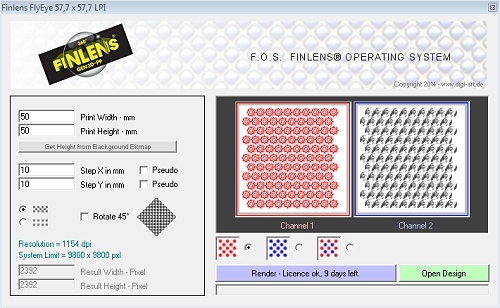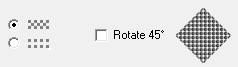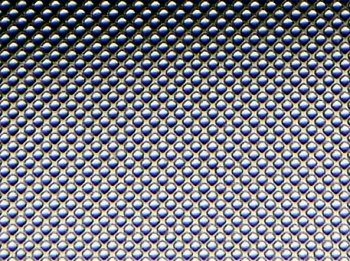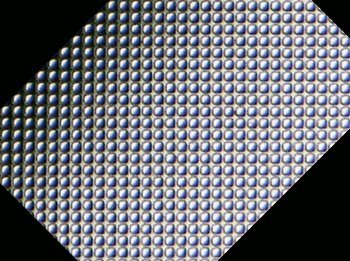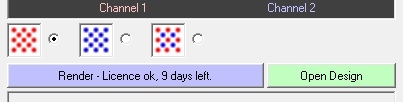FinLens OS / FlyEye Software
Mit dieser Software können Sie Bilder und Designs für FlyEye Folien herstellen.
Das Programm besteht aus sechs Modulen und Tools.
- Index
- Hauptmodul
- Editor
- Browser
- Effekt
- Designer
- Print
Downloads
- FinLensOS
- Testform
Service
- Workshop #1, 3 Ebenen FlyEye Design
- Workshop #2, Metall FlyEye Design
- Spezielle Hinweise für den Offset-Druck
- FAQ
- Pattern Bibliothek
Modul 1 - Hauptmodul
Das Hauptmodul erzeugt aus Pattern, die im Editor erstellt wurden, die Dateien, die auf die Rückseite von FlyEye Folien gedruckt werden.
Wichtig
Auf Basis der in diesem Hauptmodul gemachten Einstellungen ermittelt FinLensOS Maximal-Werte für Dateigrößen und Auflösung. Das gesamte Programm arbeitet dann unter maximaler Ausnutzung dieser Höchstwerte. Dies garantiert bestmögliche Qualität und Handhabbarkeit der mitunter sehr großen Dateien. Neben der absoluten Datengrößen Obergrenze haben wir eine Druck-Auflösung von 1200 dpi als oberer Grenze festgeschrieben. Damit ist weitgehend sichergestellt, dass die erzeugten Daten in bestmöglicher Qualität von allen Drucksystemen dargestellt werden können, die 1200 dpi und feiner drucken oder belichten können.
Konfigurieren Sie zu Beginn eines Projekts bitte immer
zuerst dieses Hauptmodul.
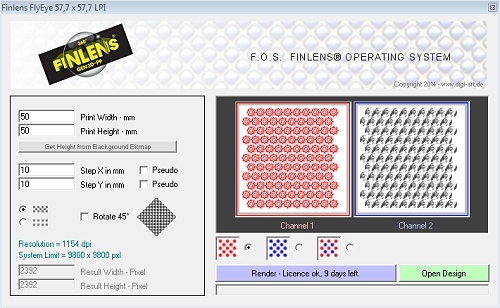
Folgende Projekt Einstellungen sind zu machen.
Druck- Breite und Höhe in mm.
(Dezimalstellen mit Komma, nicht mit Punkt abtrennen.)
Schrittweite zwischen zwei Wiederholungen eines Pattern.
Die Räumlichkeit eines FlyEye Bildes entsteht aus der wiederholten Darstellung des hinter die Linse gedruckten Patterns. Der Abstand zwischen den Wiederholungen steht in Beziehung zur Tiefe.
Größerer Abstand (größere Schrittweite) erzeugen tiefere Bilder. Ein Wert von 10 mm ist eine gute Wahl für Inkjet Drucker. Im Offsetdruck ist 25 mm ein sinnvolles Maximum. Je schlechter die Auflösung des Drucksystems ist, umso unschärfer wird die Tiefe dargestellt. Wenn Sie Schrittweite "0" wählen, erhalten Sie metallisch wirkende Effekte.
Pseudo
Normalerweise liegt das Pattern in der Tiefe des Raums, also hinter der Folie. Bei aktivierter "Pseudo" Option schwebt das Pattern vorn vor der Folie, es ist "pseudoskopisch". Für grafische Effekte können Sie die Pseudo Option für x und y getrennt wählen.
Anordnung der Linsen
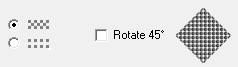
Es gibt grundsätzlich zwei Arten bzw zwei Zuschnitte oder Orientierungen von FlyEye Linsen.
Bei der einen Art liegen alle Linsen in parallelen Spalten und Zeilen neben und übereinander. Bei der anderen Art, die üblich ist, sind die Linsen um jeweils eine halbe Breite und Höhe versetzt und ineinander geschoben. Für diesen Linsentyp ist das Programm voreingestellt.
Abbildung ... FlyEye Linsen in Standard Orientierung
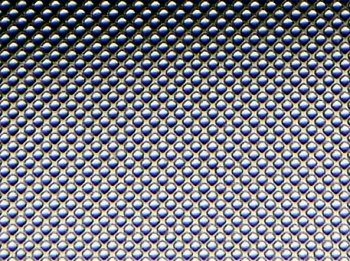
Wenn Sie die Standard Linse um 45 Grad drehen, ergibt sich daraus der andere Linsen Typ mit entsprechend verändertem Linsen Abstand (Pitch)
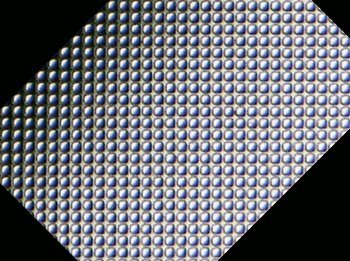
Sie können mit dem Programm für beide Orientierung Daten erstellen.
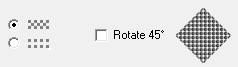
Die Optionen auf der Linken Seite bestücken Standard Linsen.
Die obere Option bestückt jede Linse auf der Folie.
Für diese Orientierung erzeugen Sie normalerweise auf die Linsenfläche maskierte Pattern. Nicht maskierte Pattern erzeugen Strukturen, die sich wie Schuppen überlappen.
Die untere Option lässt jede zweite Zeile frei.
Bei dieser Orientierung müssen Pattern nicht maskiert sein
Die 45° Option erzeugt um 45° gedrehte Bilder für gedrehte Folien.
Eine Maskierung der Pattern ist hier ebenfalls nicht erforderlich.
Render
Der FlyEye Renderer verwaltet 2 Kanäle simultan.
Die Kanäle werden über den Editor mit Pattern bestückt.
Sie können Kanal 1 oder Kanal 2 oder beide Kanäle in Kombination zum Ergebnis berechnen. In aller Regel benutzen Sie nur den linken, den Roten Kanal. Darauf ist das Programm voreingestellt.
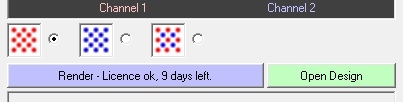
Klick auf "Render" erzeugt das Result.
Designs werden automatisch beim Rendern gespeichert.
Mit Open Design können Sie ein Design zu einem späteren Zeitpunkt wieder laden.